Implementación de la extensión del navegador Chrome con la directiva de grupo
Aprenda cómo implementar la extensión del navegador Chrome de forma segura y sin problemas para todos los usuarios mediante la Política de grupo.
Si su red utiliza políticas de grupo de Active Directory, puede implementar rápidamente el botón de navegador Password Boss para Chrome para todos sus usuarios.
Requisito previo de Chrome
- Descarga las plantillas ADM/ADMX de Chrome de Google. Luego, sigue las instrucciones para implementar la extensión del navegador mediante la directiva de grupo.
Requisito previo de Windows
- Crear el almacén central para administrar plantillas administrativas de directivas de grupo en Windows
- Copie el directorio ADMX específico del idioma del zip extraído de Google y coloque el directorio en el directorio PolicyDefinitions que creó en el Paso 1. El directorio debería verse así
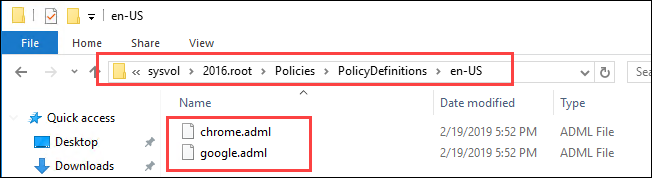
Creación del GPO
- Abrir administración de políticas de grupo.
- Haga clic con el botón derecho en la OU que contiene los usuarios para los que desea instalar la extensión, elija Crear un GPO en este dominio y Vincularlo aquí...
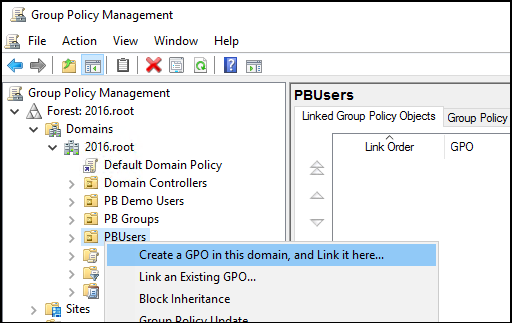
- Ingrese un nombre para el GPO como Instalar extensión de Chrome Password Boss y haga clic en Aceptar.
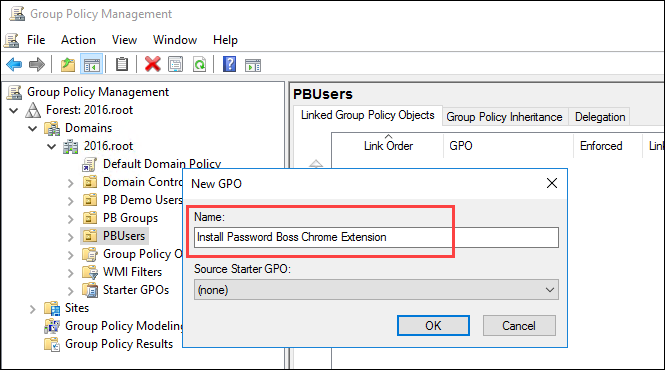
- La nueva GPO aparecerá en la pestaña "Objetos de directiva de grupo vinculados". Haga clic con el botón derecho en la directiva y seleccione "Editar".
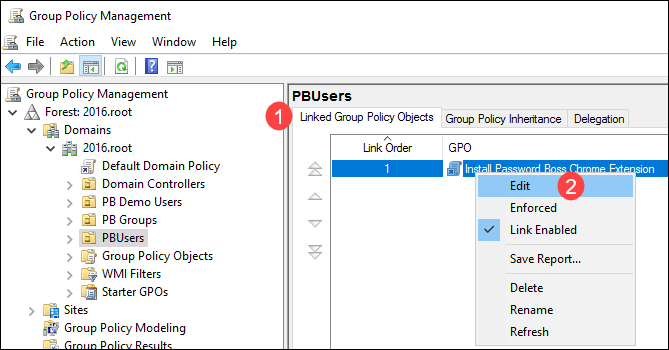
- Expandir Configuración de usuario->Políticas->Plantillas administrativas clásicas->Google->Google Chrome->Extensiones
- Haga clic derecho y seleccione Editar para Configurar la lista de aplicaciones y extensiones instaladas forzosamente
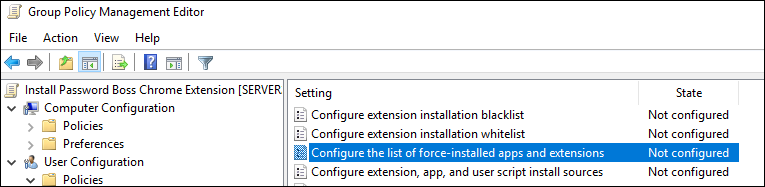
- Haga clic en Habilitado
- Haga clic en Mostrar
- Introduzca este valor en la columna Valor:
fdfemjpbhpcjeadhbblfifdldedefnhe;https://clients2.google.com/service/update2/crx
- Haga clic en Aceptar
- Haga clic en Aceptar
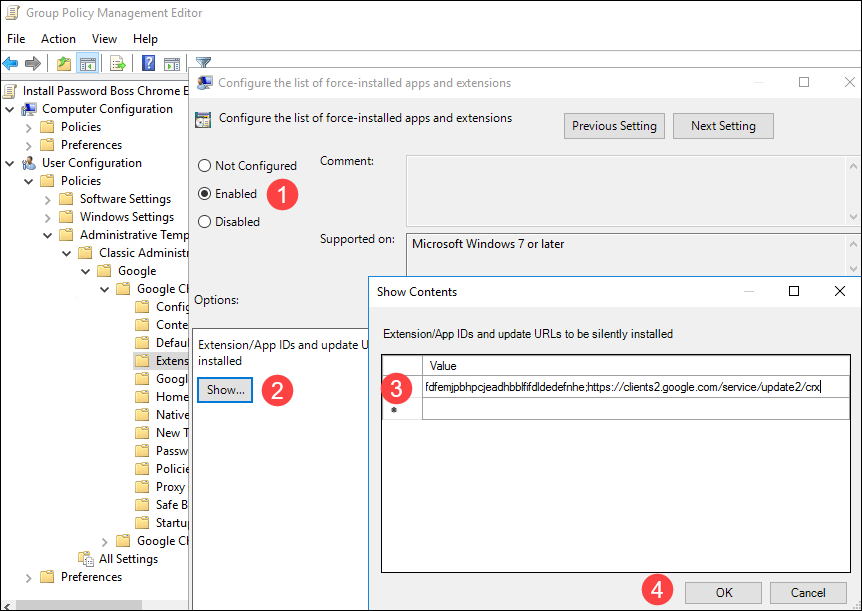
- La política ahora está configurada y, en la próxima actualización de la política, el usuario debería tener instalada la extensión Password Boss